«Когда я открываю свой Mac, я постоянно замечаю это уведомление…»За вашим экраном наблюдают'. Как мне это удалить?»
Если вы уже несколько раз сталкивались с вышеупомянутой проблемой, вы будете обеспокоены и захотите немедленно решить или удалить ее. Это может привести к некоторым проблемам, связанным с безопасностью и конфиденциальностью, поэтому необходимо срочно принять меры!
В этой статье вы узнаете причину, по которой вышеуказанное уведомление появляется на вашем Mac, как его можно отключить и как вы можете свободно записывать свой экран, не беспокоясь об одной и той же проблеме.
Содержание: Часть 1. Что означает, когда Apple сообщает, что за вашим экраном наблюдают?Часть 2. Как выключить экран, за которым наблюдают?Часть 3. Запись экрана на Mac без предупреждения «За вашим экраном наблюдают»?Часто задаваемые вопросы по теме «За вашим экраном наблюдают»:
Часть 1. Что означает, когда Apple сообщает, что за вашим экраном наблюдают?
Подсказка «Ваш экран находится под наблюдением» появляется на вашем экране по следующим возможным причинам:
- Активная запись на вашем Mac может быть причиной отображения упомянутого запроса на экране. Это служит напоминанием пользователю на тот случай, если запись не была остановлена.
- Вы, возможно с помощью AirPlay при зеркалировании экрана вашего Mac. Когда он не используется, убедитесь, что он отключен. Это может помочь решить дилемму.
- Подсказка также может отображаться, потому что вы делитесь своим экраном во время звонка Facetime.
- Сообщение отображается, возможно, из-за того, что некоторым приложениям предоставлены разрешения на запись вашего экрана. Это также может привести к беспокойству, касающемуся конфиденциальности.
- В худшем случае это может быть связано с вредоносным ПО.
Имея представление о возможных причинах, по которым уведомления, подобные вышеупомянутым, появляются на вашем экране, когда вы открываете свой Mac, можно помочь выяснить, какое решение лучше всего применить, чтобы окончательно удалить их. Переходя ко второй части, мы узнаем о методах отключения сообщения «Ваш экран наблюдается».
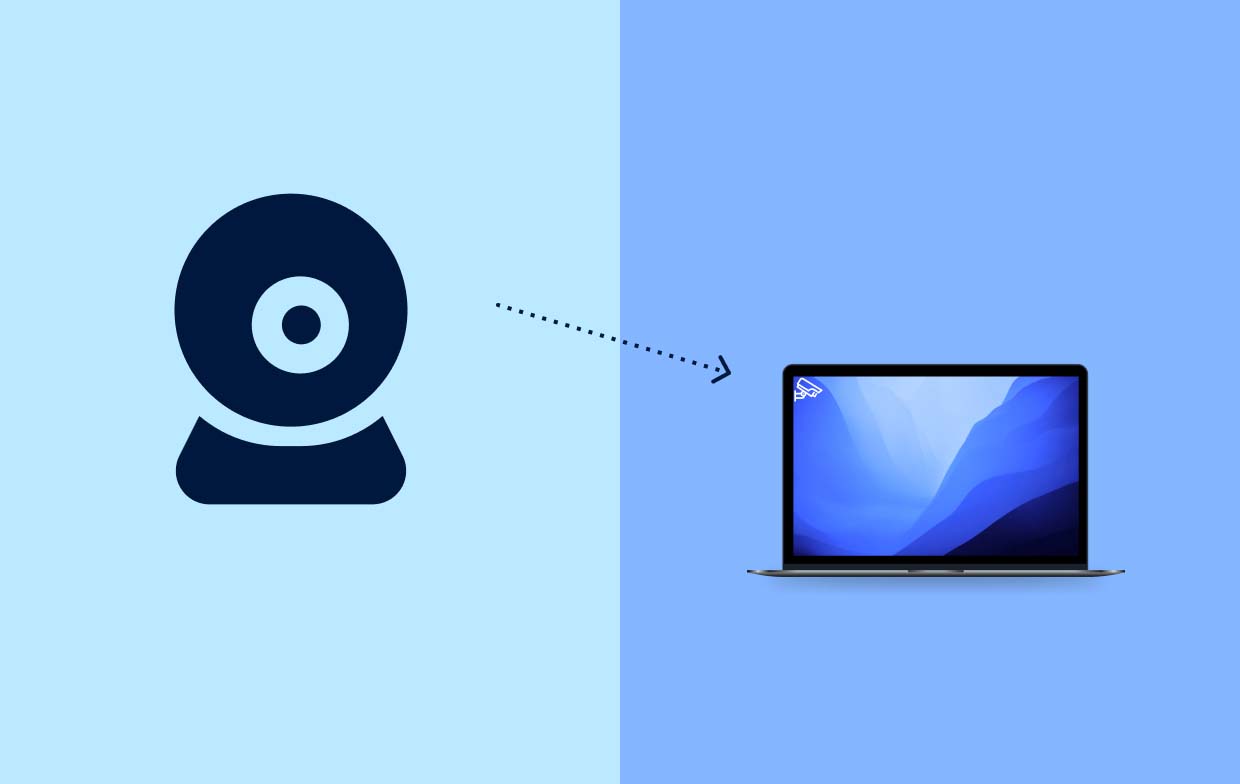
Часть 2. Как выключить экран, за которым наблюдают?
Как указывалось ранее, игнорирование таких сообщений, как «За вашим экраном наблюдают», может создать риски, связанные с безопасностью и конфиденциальностью. Таким образом, знание того, как можно решать подобные проблемы, имеет жизненно важное значение. У нас есть несколько руководств, которые окажутся полезными при отключении этого уведомления.
Способ №1. Убедитесь, что вы не записываете свой экран
Вы можете попробовать эту комбинацию клавиш — «Command + Control + Esc», чтобы остановить отображение записи экрана. Если это не поможет, вы можете запустить строку меню и затем найти значок записи экрана. Нажмите ее, чтобы окончательно остановить процесс записи экрана.
Способ №2. Попробуйте проверить настройки общего доступа
Другой способ запретить вашему Mac отображать сообщение «Ваш экран находится под наблюдением» — проверить настройки «Общий доступ». Вот подробное пошаговое руководство для вашего удобства.
- Запустите меню Apple.
- Далее выберите «Системные настройки».
- Выберите «Общие», а затем выберите «Общий доступ».
- Убедитесь, что меню «Общий экран» выключено.
- Дополнительно также предлагается отключить опцию «Удаленное управление».
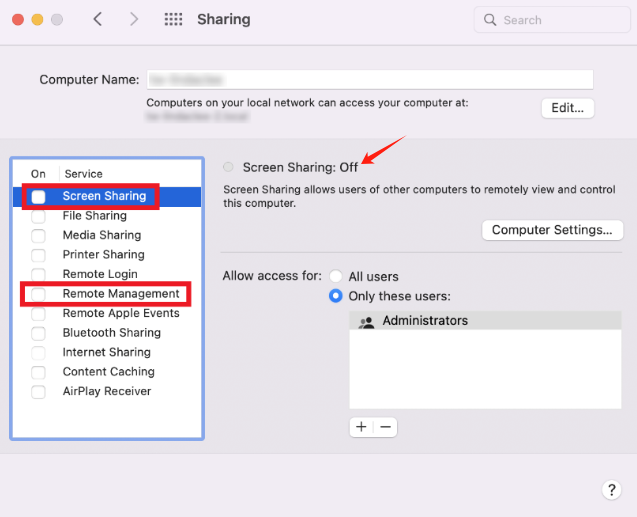
Способ №3. Попробуйте просмотреть разрешения приложения
Как указывалось ранее в первой части, одной из возможных причин появления сообщения «Ваш экран наблюдается» может быть непреднамеренное предоставление приложению разрешения на запись вашего экрана. Попробуйте также просмотреть его.
- В меню Apple выберите «Системные настройки».
- Далее выберите «Конфиденциальность и безопасность».
- Найдите «Запись экрана» и нажмите на нее.
- Просмотрите список, содержащий приложения, которым предоставлено разрешение на запись экрана.
- Удалите те, к которым вы не хотите иметь доступ к экрану.
Способ №4. Отключите функции зеркалирования экрана и AirPlay.
- Зайдите в «Центр управления».
- Нажмите «Зеркалирование экрана». Убедитесь, что никакие устройства не подключены, когда вы прекращаете общий доступ.
- Перейдите в «Системные настройки» (из меню Apple).
- Выберите «Общие», затем «AirDrop и Handoff».
- Отключите «Приемник AirPlay». Укажите свой пароль, чтобы продолжить.
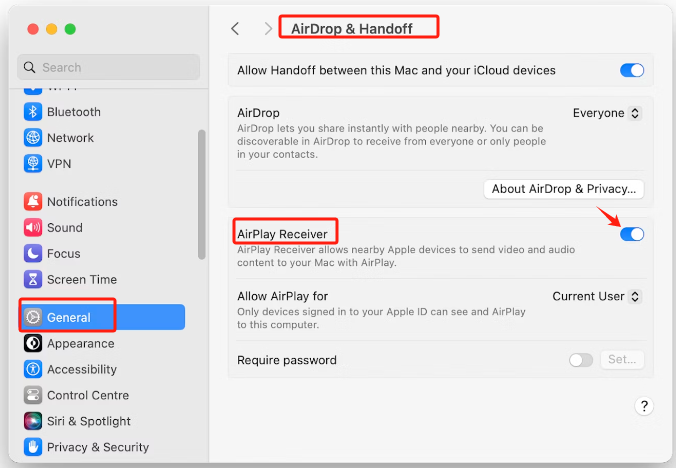
Способ №5. Проверьте наличие вредоносного ПО
Вредоносное ПО может быть причиной сообщения об ошибке «Ваш экран наблюдается». Установка надежное антивирусное приложение может помочь вам решить проблему.
Часть 3. Запись экрана на Mac без предупреждения «За вашим экраном наблюдают»?
Чтобы уведомления типа «За вашим экраном наблюдают» не появлялись на экране, когда это необходимо. захватить ваши действия на экране, рекомендуется просто полагаться на надежные приложения, которые могут помочь с записью экрана. iMyMac программа записи экрана это отличный пример. Помимо этой функции, он также поддерживает захват вашей веб-камеры и звука и даже позволяет пользователям делать снимки экрана. Он имеет несколько функций, простой интерфейс и хорошо работает не только на Mac OS, но и на ПК с Windows.
Получите бесплатную пробную версию прямо сейчас! Intel Mac Mac серии M Получите бесплатную пробную версию прямо сейчас!
В качестве простого руководства мы расскажем, как легко записать экран на Mac через iMyMac.
- Установите приложение на свой Mac и затем откройте его. Зайдите в меню «Видеорегистратор».
- Определите, что снимать: только экран или включите веб-камеру и звук. Перейдите к определению области записи.
- При необходимости отрегулируйте настройки звука.
- Нажмите меню «Начать запись», чтобы начать, и нажмите красную кнопку «Стоп», когда закончите.

Часто задаваемые вопросы по теме «За вашим экраном наблюдают»:
- Как узнать, контролируется ли ваш Mac?
Вы должны знать, контролируется ли ваш Mac, если вы видели уведомления типа «За вашим экраном наблюдают».
- Как отключить мониторинг экрана на Mac?
Чтобы отключить мониторинг экрана на Mac, вам просто нужно следовать инструкциям ниже.
- В меню Apple выберите «Системные настройки».
- Выберите «Поделиться».
- Убедитесь, что вы сняли флажки с опций «Общий доступ к экрану» и «Удаленное управление».
- Можете ли вы узнать, используется ли общий доступ к вашему экрану?
Обычно вы увидите уведомление на своем экране или любые сообщения, касающиеся совместного использования экрана, если ваш экран в настоящее время используется совместно.
- Может ли кто-нибудь взломать мой телефон и увидеть мой экран?
Взлом телефона с целью увидеть его экран может произойти. Таким образом, рекомендуется всегда проверять наличие вредоносного ПО и устанавливать эффективные и надежные антивирусные приложения, чтобы избежать каких-либо проблем с безопасностью или конфиденциальностью.



